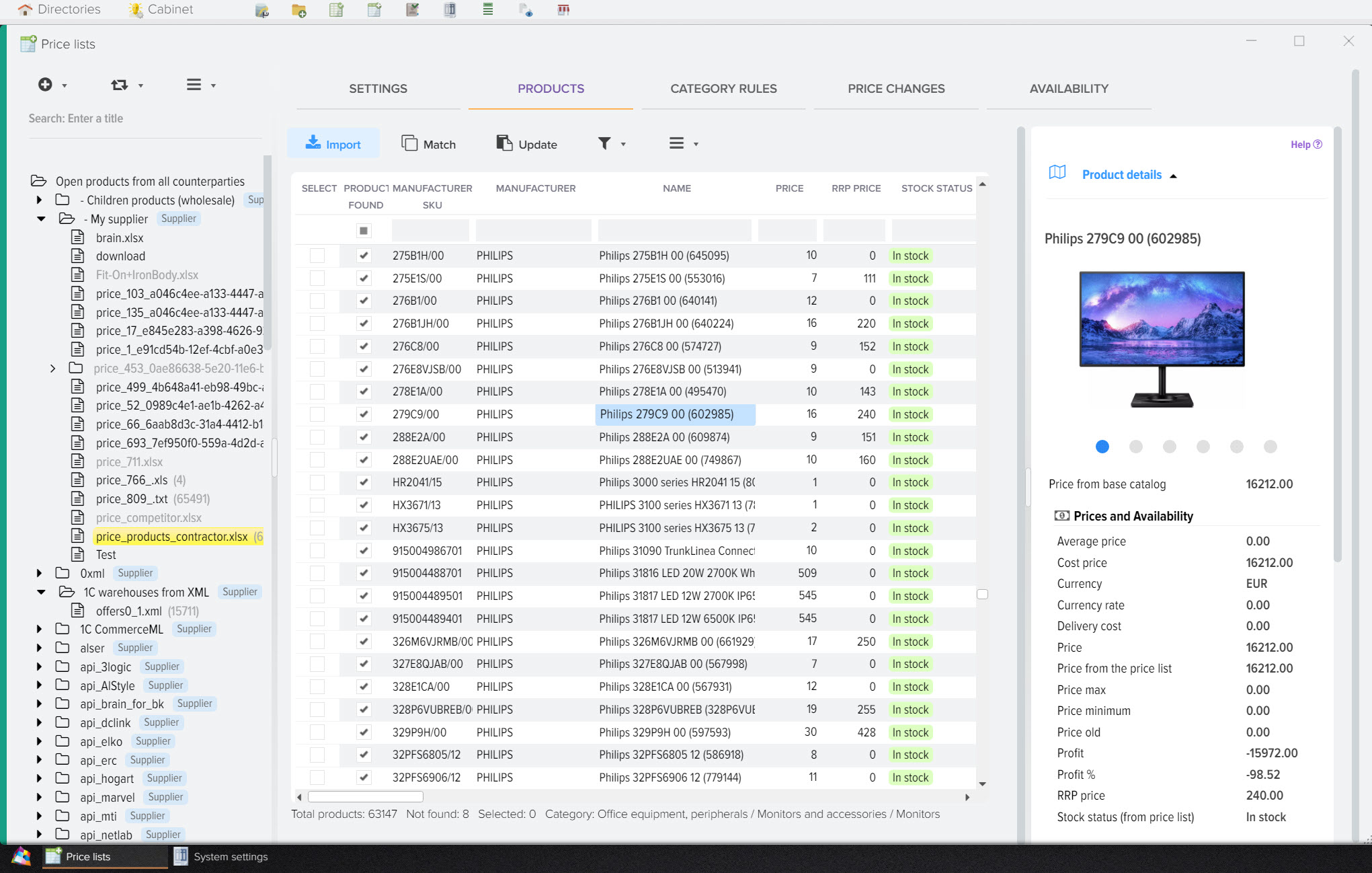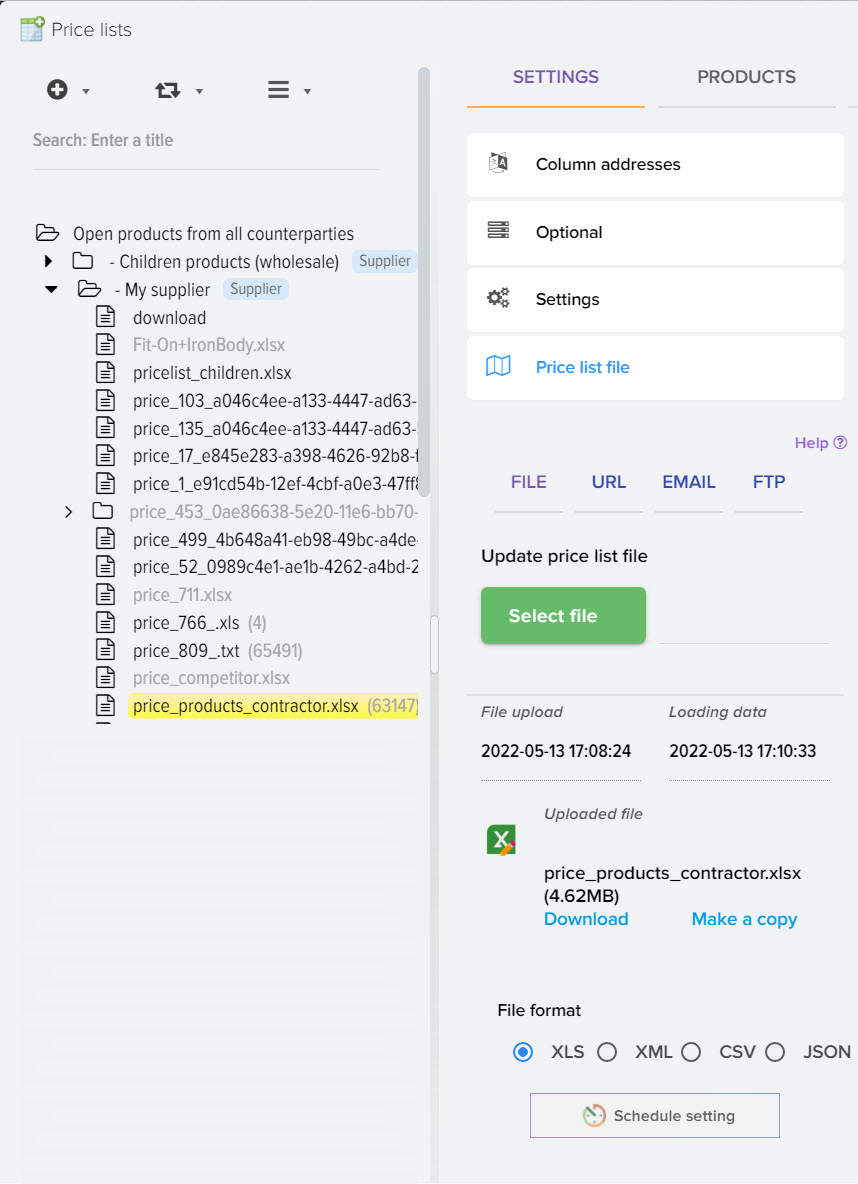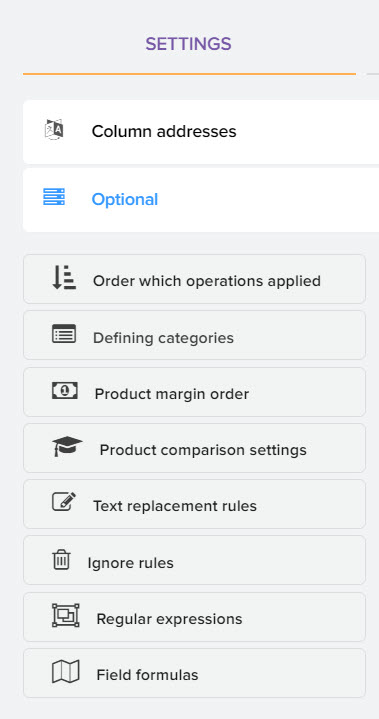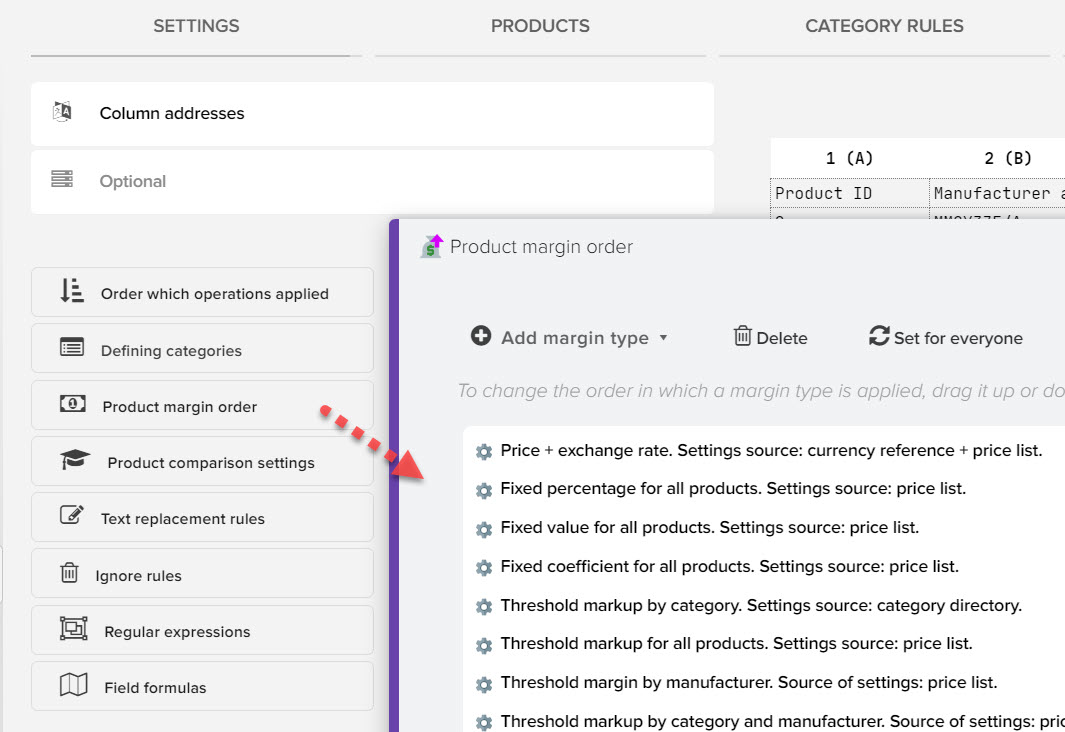Come lavorare con il programma per il confronto e l'analisi dei listini
Inizialmente, devi caricare il tuo catalogo prodotti di base nel programma, ad esempio scaricarlo dal tuo sito web. Quindi aggiungi i prezzi fornitore da confrontare con i tuoi prodotti, se il tuo catalogo non ha un prodotto che ha il fornitore, puoi aggiungerlo dal listino, ampliando o creando così il tuo catalogo prodotti da zero. Il tuo catalogo di base memorizza un elenco univoco di prodotti, ma l'elenco dei prodotti dai listini prezzi potrebbe non essere univoco, perché lo stesso prodotto può provenire da fornitori diversi a prezzi, disponibilità, costi di spedizione diversi, ecc.
Dovrai abbinare i tuoi prodotti ai prodotti dei listini prezzi per rilevare automaticamente le mine. prezzi per lo stesso prodotto tra i tuoi fornitori.
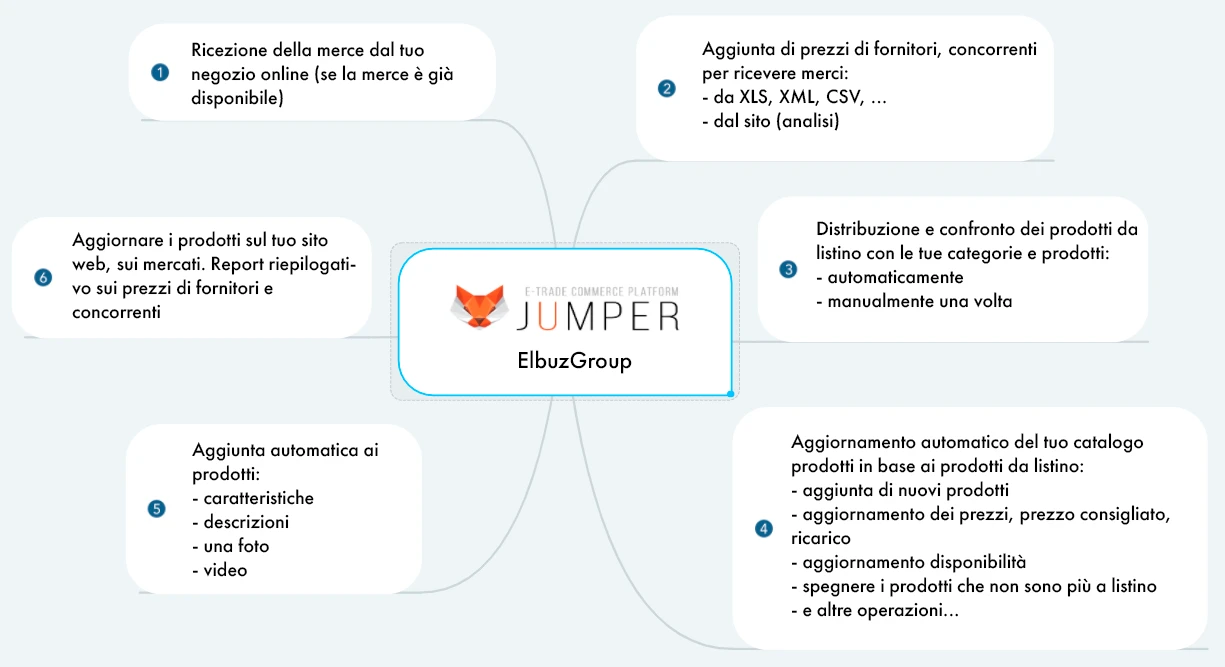
1. Ottenere categorie e prodotti del catalogo di base (la tua vetrina del sito)
Il catalogo di base (categorie e prodotti) può essere creato manualmente o scaricato dal tuo negozio online.
Per collegare un negozio online con Elbuz, è possibile utilizzare il modulo Elbuz Tunnel per caricare/scaricare dati. Il modulo deve essere installato sull'hosting in cui si trova il tuo negozio online, utilizzandolo quindi per ottenere un elenco di categorie e prodotti, creando così un catalogo di base come punto di partenza per ulteriori lavori. Successivamente, i listini elaborati di fornitori e concorrenti verranno confrontati e confrontati con questo catalogo.
Il modulo Elbuz Tunnel potrebbe non essere utilizzato per tutti i CMS dei negozi online, prima di installarlo consultare il nostro team di supporto.
Ad esempio, per le piattaforme di trading prom.ua, tiu.ru, devi utilizzare solo il formato XLS, YML. Come impostare l'integrazione con il tuo sito o scaricare un catalogo prodotti da un file, puoi scoprirlo in questa sezione.
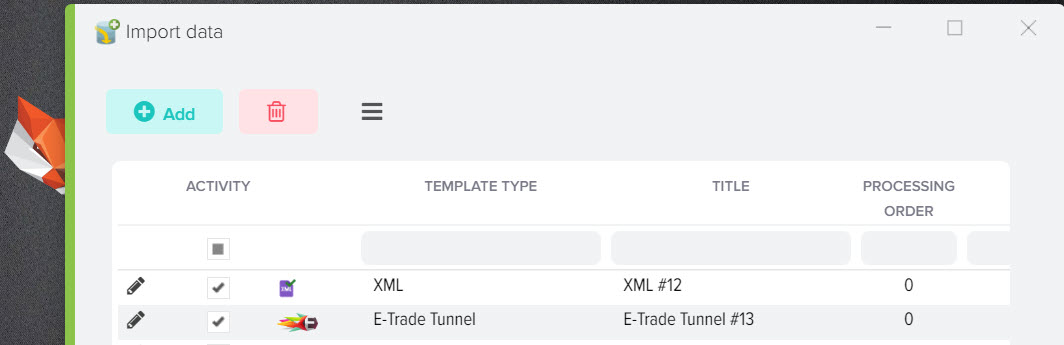
2. Aggiunta di una controparte (fornitore, concorrente).
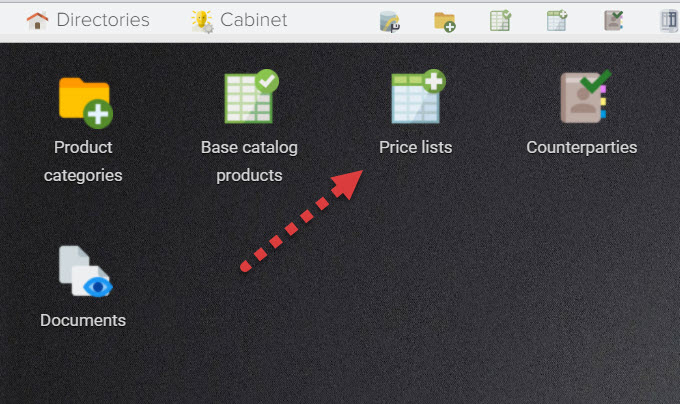
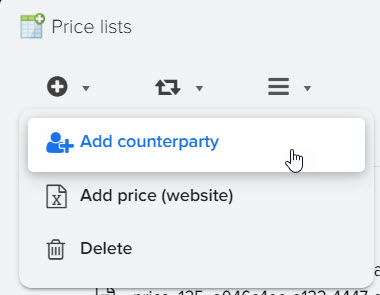
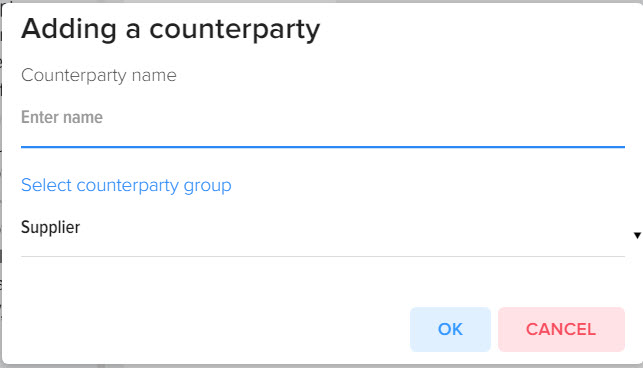
3. Aggiunta del listino prezzi di un fornitore (file).
Selezionare una controparte e aggiungervi un file con un listino prezzi
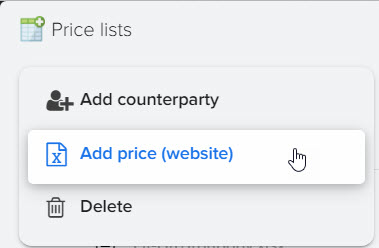
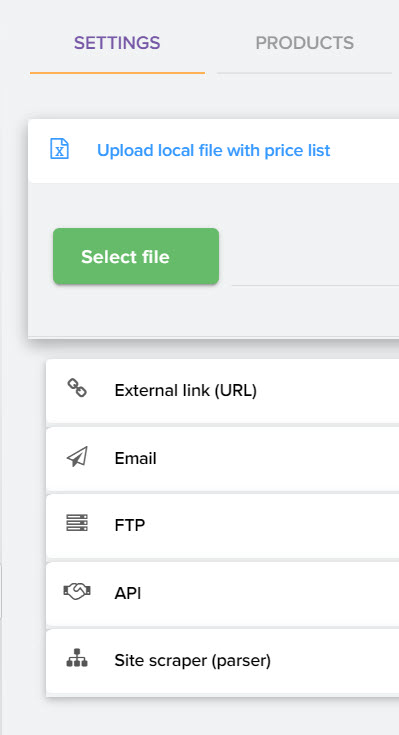
4. Specificare gli indirizzi delle colonne per il caricamento dei dati dal listino.
Gli indirizzi delle colonne sono impostati individualmente per ciascun listino in base alla sua struttura.
Se viene aggiunto un listino prezzi nel formato Yandex Market (YML), la sua struttura può essere determinata automaticamente, non è necessario specificare gli indirizzi dei tag. Come specificare gli indirizzi di colonna è possibile in questa sezione.
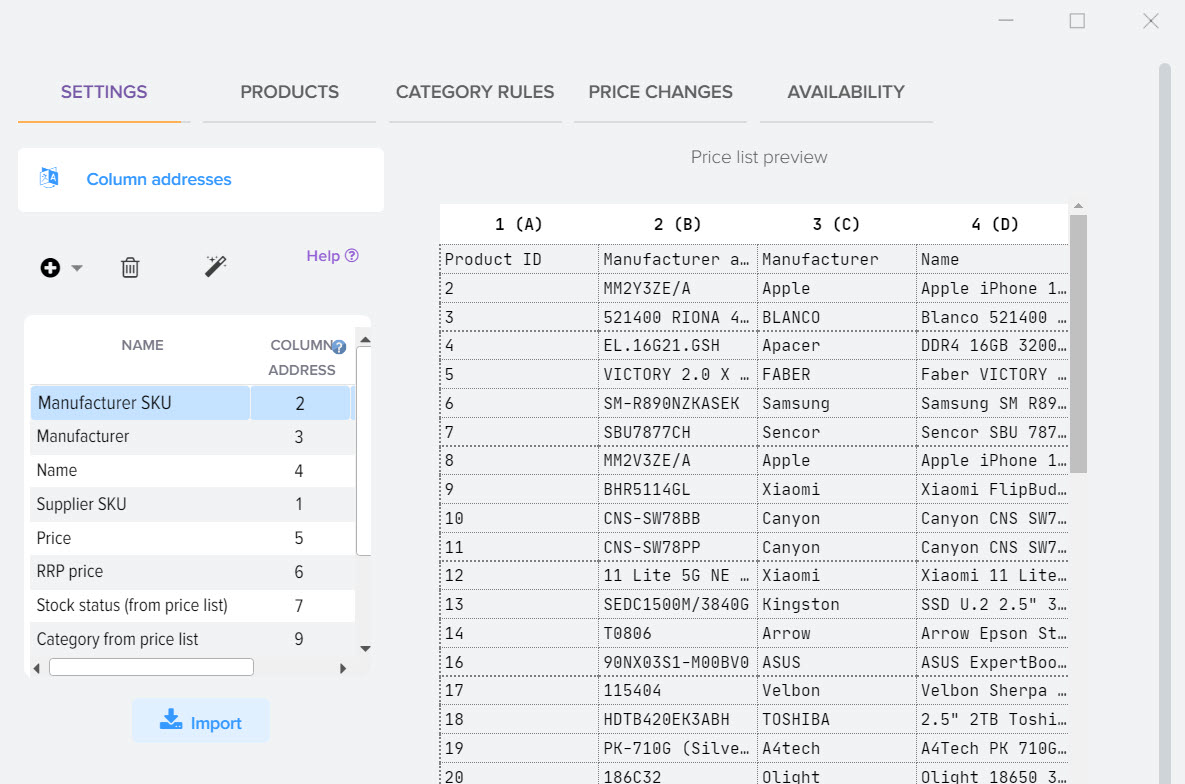
5. Impostazione della definizione delle categorie merceologiche nel listino.
Consente di collegare le categorie del listino ai prodotti del listino, tenendo conto della singola struttura del listino, per elaborare ulteriormente i prodotti per categorie del listino. Come determinare la struttura delle categorie dal listino prezzi è possibile in questa sezione.
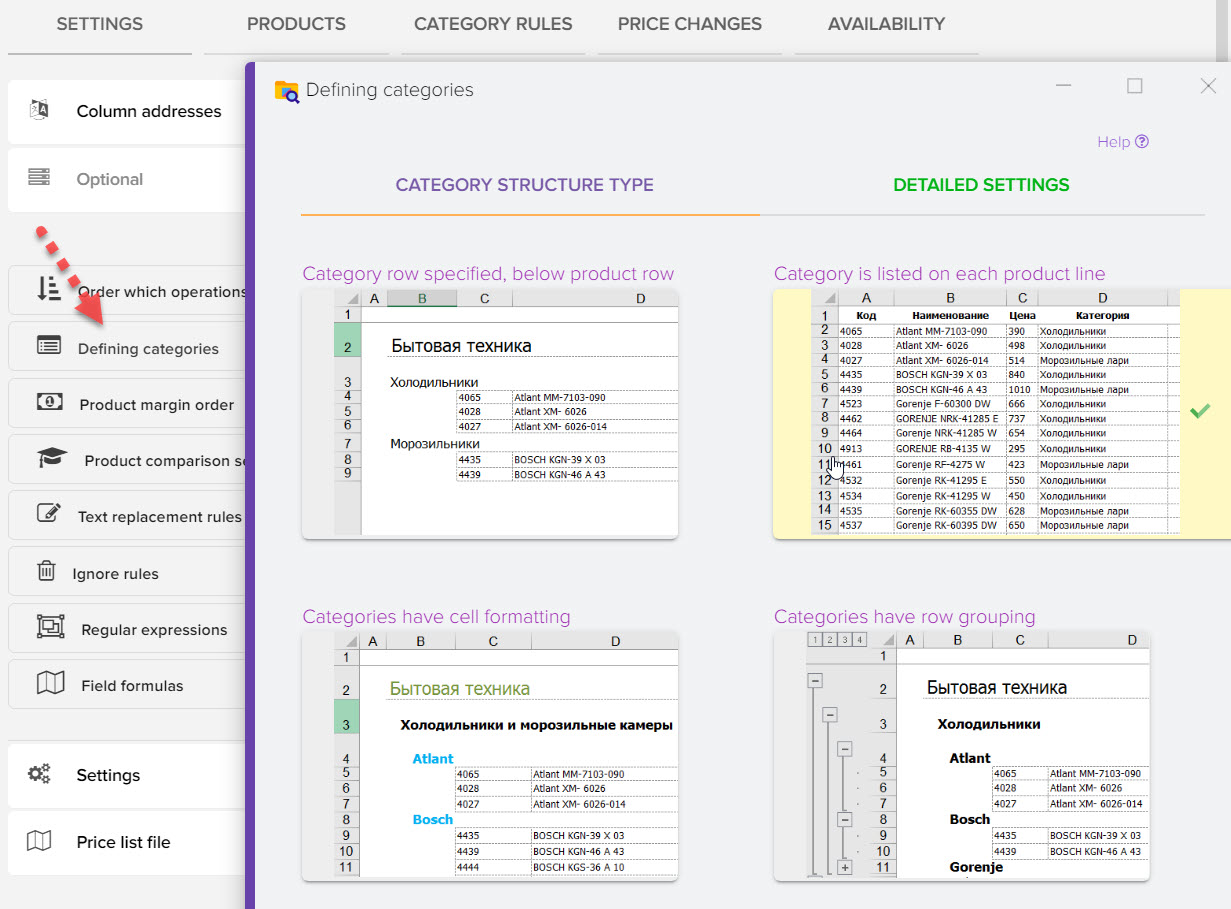
6. Impostazione delle regole per il carico delle merci per categoria.
Consente di collegare le categorie del listino alle categorie del catalogo base. L'operazione è necessaria se si prevede di aggiungere in serie prodotti dal listino al catalogo di base (aggiungere nuovi prodotti) o di applicare un markup di prodotto in base alla categoria del catalogo di base, tenendo conto di ciascun fornitore. Come distribuire le merci dai listini prezzi per categorie del catalogo di base è possibile in questa sezione.
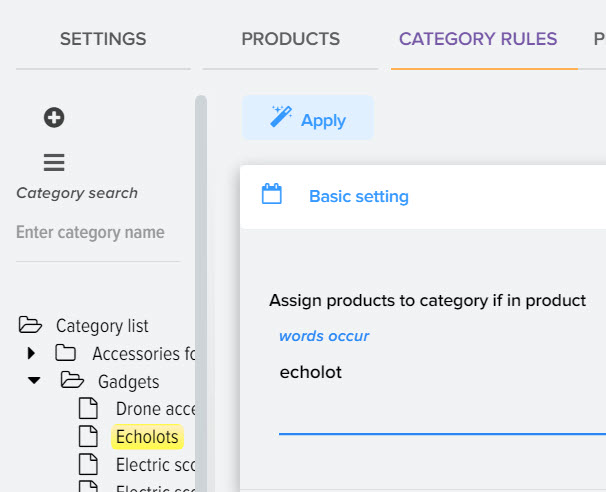
7. Impostazione di un ricarico per il listino prezzi, tenendo conto del prezzo consigliato.
Un esempio di markup soglia (tenendo conto del prezzo del prodotto) per la categoria Fan per i prodotti del listino. Come addebitare le merci dai listini prezzi è possibile in questa sezione.

8. Caricamento categorie e prodotti dal listino
Ottenere un catalogo prodotti strutturato sulla base di impostazioni predefinite.
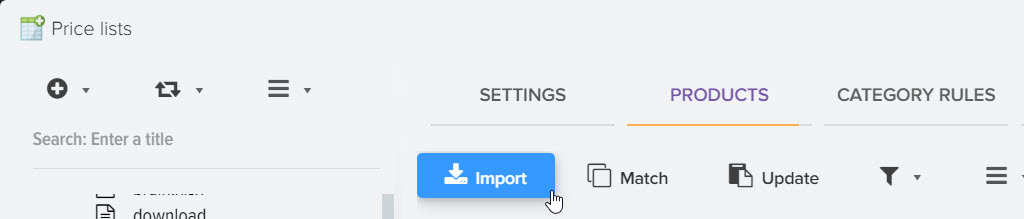
9. Confronto di merci identiche tra fornitori (prezzi).
Consente di controllare l'elenco dei prodotti dai listini prezzi per i nuovi prodotti. Stabilisci collegamenti a prodotti già presenti nel catalogo di base per evitare di aggiungere prodotti duplicati. Puoi saperne di più su come confrontare i prodotti dai listini prezzi in questa sezione.
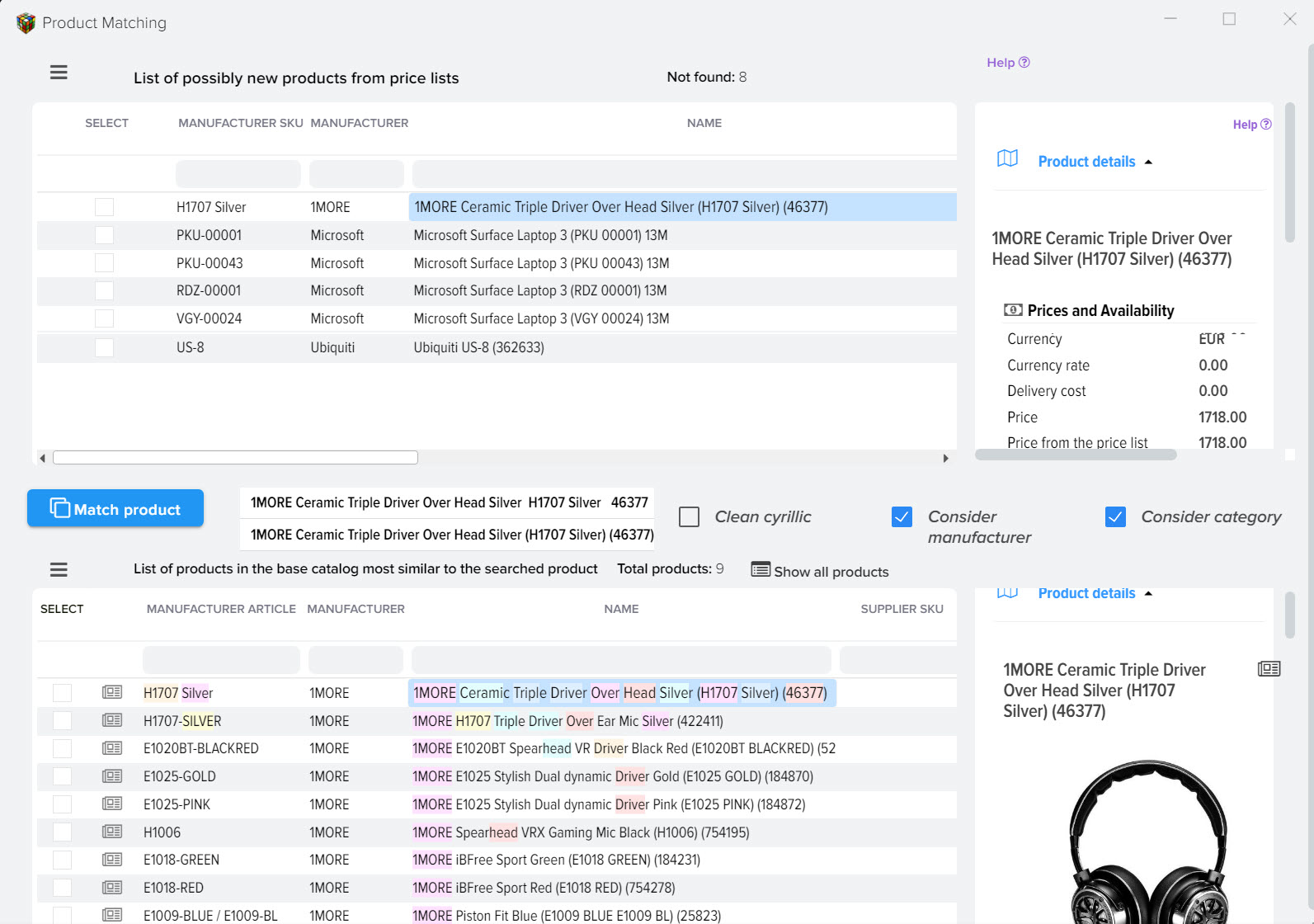
10. Aggiornamento del catalogo base in base ai dati dei listini.
Cerca il prezzo minimo tra tutti i fornitori per lo stesso prodotto, soggetto a disponibilità. Puoi saperne di più su come aggiornare il catalogo base dei prodotti in base ai prodotti dei listini in questa sezione.
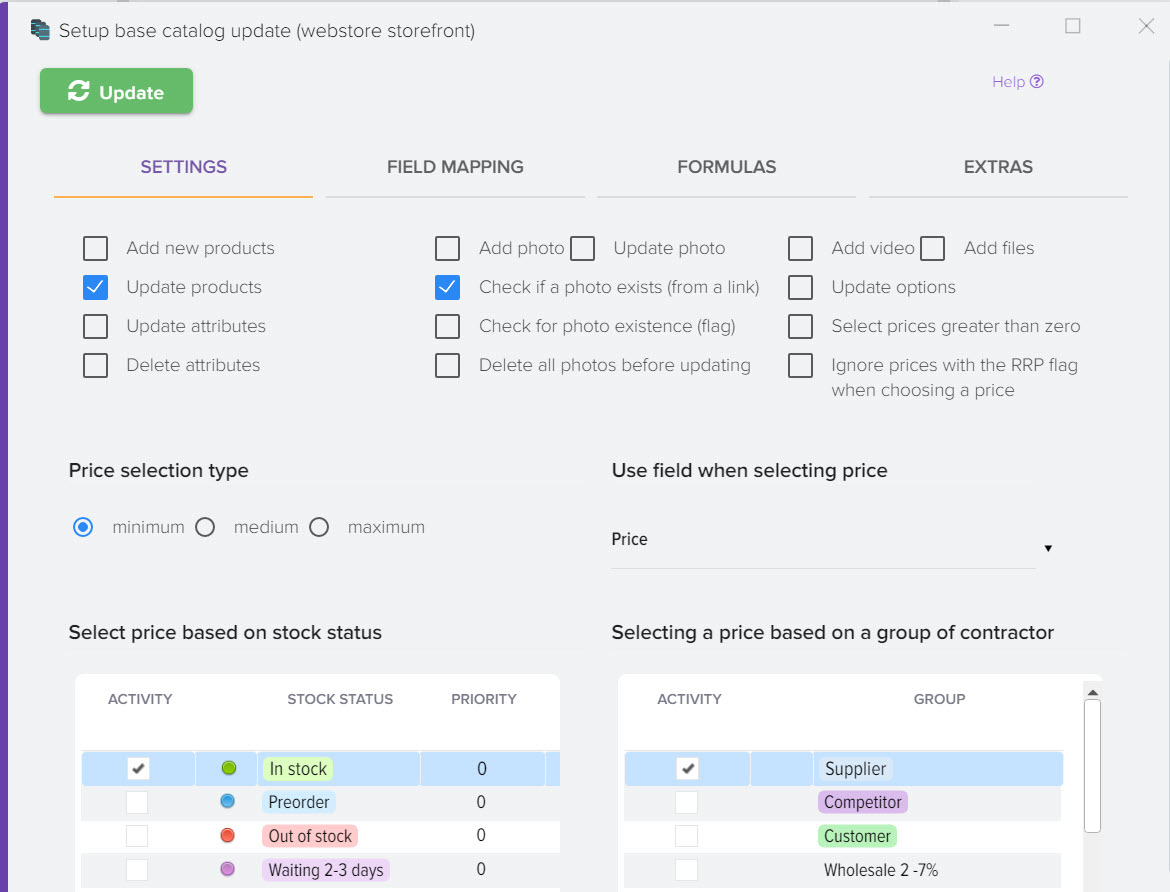
11. Caricamento dei dati sul sito.
Puoi saperne di più su come aggiornare il tuo sito, creare report di riepilogo, generare un file per le piattaforme di trading in questa sezione.
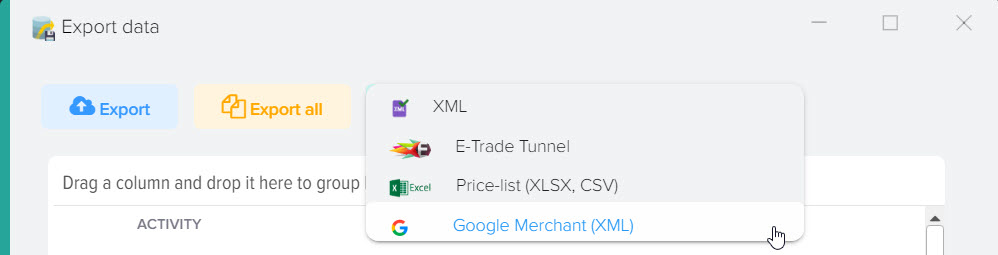
Sono disponibili i seguenti formati di caricamento:
- Modulo Elbuz Tunnel se supportato dal tuo CMS
- caricamento dei dati in un file in formato CSV (file di testo con delimitatori)
- Formato XML CommerceML della società 1C, utilizzato nel programma 1C Enterprise
- XLS formazione di un listino prezzi consolidato dei fornitori in cui sono indicati tutti i prezzi dei fornitori, che può essere utilizzato dai responsabili delle vendite
- XLS per i clienti
- XLS per piattaforme di trading prom.ua, tiu.ru
- XML per i mercati, come YML per Yandex Market, Hotline
- XML di Google Shopping
- 1. Ottenere categorie e prodotti del catalogo di base (la tua vetrina del sito)
- 2. Aggiunta di una controparte (fornitore, concorrente).
- 3. Aggiunta del listino prezzi di un fornitore (file).
- 4. Specificare gli indirizzi delle colonne per il caricamento dei dati dal listino.
- 5. Impostazione della definizione delle categorie merceologiche nel listino.
- 6. Impostazione delle regole per il carico delle merci per categoria.
- 7. Impostazione di un ricarico per il listino prezzi, tenendo conto del prezzo consigliato.
- 8. Caricamento categorie e prodotti dal listino
- 9. Confronto di merci identiche tra fornitori (prezzi).
- 10. Aggiornamento del catalogo base in base ai dati dei listini.
- 11. Caricamento dei dati sul sito.












.png)
.png)